1、格式化磁盘的步骤如下所示,但是系统弹出提示框,提示无法完成格式化。
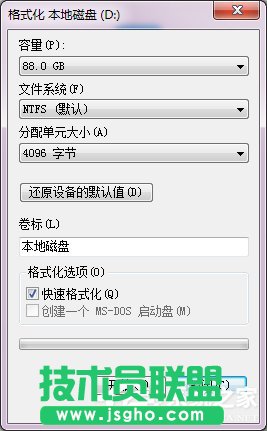
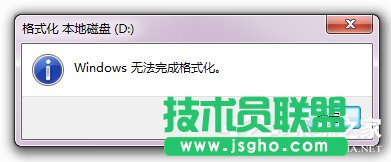
2、这个时候可以利用命令提示符来完成磁盘格式化。需要用到的命令提示符是format,这个命令的作用是对磁盘进行格式化。
首先,《Win+R》快捷键进入运行对话框,在对话框输入cmd,进入命令提示符工具。
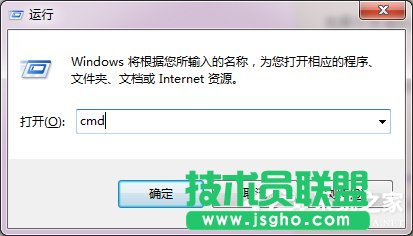

3、键入命令 format /? 可以查找format相关的参数。
需要用到的命令为 format volume [/FS:file-system]。
其中volume为驱动器号,fs为文件系统类型。
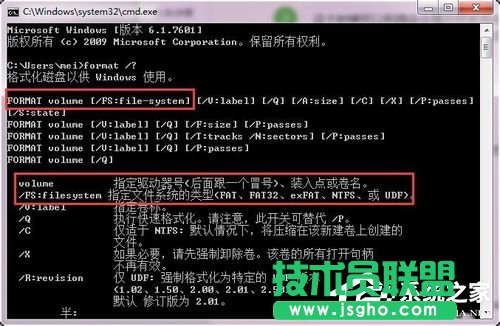
4、确认命令后,会提示输入当前驱动器的卷标。

5、打开该驱动器的属性,名称即该驱动器的卷标
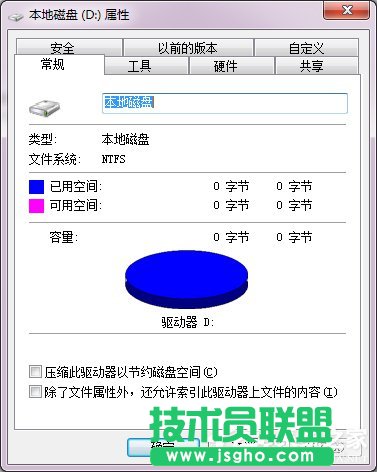
6、发出警告,此时驱动器上的数据会丢失,输入Y进行确认。此时会显示格式化磁盘的进度。

7、最终提示格式化完成。
